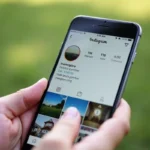Czy zdajesz sobie sprawę, jak łatwo można włączyć podświetlenie klawiatury? To naprawdę proste, a znacząco zwiększa komfort podczas pracy w słabo oświetlonych pomieszczeniach. Istnieje kilka metod, które możesz wykorzystać:
- sprawdzenie klawisza Fn na klawiaturze,
- użycie dedykowanych przycisków do aktywacji podświetlenia,
- kliknięcie kilku razy, aby poprawić widoczność i wygodę korzystania z urządzenia.
Jak włączyć podświetlenie klawiatury?
Aby włączyć podświetlenie klawiatury, wystarczy jednocześnie nacisnąć klawisz Fn oraz przycisk z ikoną podświetlenia. Zazwyczaj są to klawisze funkcyjne, jak F3, F4, F5 czy F10, które mogą mieć różne oznaczenia, na przykład klawiaturę otoczoną promieniami światła. Po tej kombinacji Twoja klawiatura powinna zaświecić się.
Jeśli jednak nie zauważysz żadnej reakcji, warto sprawdzić ustawienia w systemie BIOS. W tym celu uruchom komputer i naciśnij klawisz, który umożliwia dostęp do BIOS-u, najczęściej jest to klawisz Delete lub F2. Gdy już tam będziesz, znajdź opcję „Keyboard” w lewym menu – powinieneś tam móc aktywować podświetlenie.
Posiadanie podświetlanej klawiatury znacząco zwiększa komfort pracy w ciemniejszych warunkach. Ta funkcjonalność może okazać się bardzo przydatna, zwłaszcza podczas nocnej pracy lub w słabo oświetlonych pomieszczeniach.
Jak włączyć podświetlenie klawiatury na różnych urządzeniach?
Aby aktywować podświetlenie klawiatury na różnych urządzeniach, warto znać odpowiednie kombinacje klawiszy, które mogą się różnić w zależności od producenta.
- Laptopy HP: W tym przypadku wystarczy nacisnąć klawisz Fn oraz F3 lub F11. W niektórych modelach znajdziesz również klawisz z ikoną podświetlenia,
- Laptopy Dell: Aby włączyć podświetlenie, skorzystaj z kombinacji Fn + F3 lub F10. Te klawisze zazwyczaj mają charakterystyczne oznaczenia, które ułatwiają ich zidentyfikowanie,
- Laptopy Lenovo: W przypadku tych urządzeń podświetlenie klawiatury uruchomisz przez naciśnięcie klawiszy Fn + Spacja. To prosta i skuteczna metoda, która działa w większości modeli.
Jeśli chodzi o komputery stacjonarne, aktywacja podświetlenia często zależy od oprogramowania dostarczonego przez producenta. Użytkownicy mogą modyfikować intensywność oraz kolory podświetlenia za pomocą dedykowanej aplikacji. W niektórych przypadkach takie opcje można znaleźć także w ustawieniach BIOS, co daje możliwość kontroli podświetlenia już na etapie uruchamiania systemu.
Zanim przystąpisz do działania, upewnij się, że znasz model swojego urządzenia i zapoznaj się z instrukcjami producenta. Dzięki temu łatwiej włączysz podświetlenie klawiatury, co z pewnością poprawi komfort pracy w słabych warunkach oświetleniowych.
Jak zmienić kolor podświetlenia klawiatury?
Aby zmienić kolor podświetlenia klawiatury, warto skorzystać z aplikacji dostarczonej przez producenta. Dzięki temu narzędziu możesz dowolnie dostosowywać efekty świetlne do swoich upodobań. Nowoczesne klawiatury z RGB oferują niemal nieskończoną paletę barw oraz różnorodne efekty, co sprawia, że personalizacja staje się przyjemnością.
Pierwszym krokiem jest uruchomienie aplikacji producenta. Zazwyczaj znajduje się ona w zestawie z klawiaturą, a w przypadku modeli Gigabyte otwiera przed Tobą szeroki wachlarz kolorów i efektów świetlnych.
Kiedy już otworzysz aplikację, poszukaj sekcji poświęconej podświetleniu. Tam możesz wybrać interesujący Cię kolor lub nawet stworzyć własny efekt, który najlepiej odda Twój styl.
Następnie możesz ustawić różne animacje, takie jak:
- pulsowanie,
- zmiana kolorów w czasie rzeczywistym,
- synchronizacja z innymi urządzeniami.
Takie funkcje są szczególnie cenione przez graczy, którzy chcą, aby ich sprzęt odzwierciedlał ich pasję.
Pamiętaj, aby po dokonaniu wyborów zapisać ustawienia. Niektóre aplikacje oferują także możliwość tworzenia profili, które możesz aktywować w zależności od sytuacji, na przykład w trakcie grania lub pracy.
Dzięki tym prostym krokom zmiana koloru podświetlenia klawiatury stanie się dziecinnie prosta, a Twoje miejsce pracy zyska zupełnie nowy charakter.